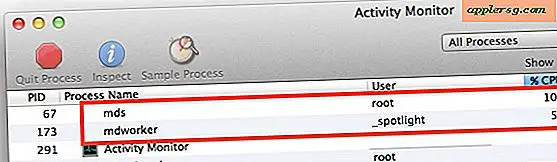Lassen Sie DHCP von der Befehlszeile mit ipconfig frei und erneuern Sie es
 Wenn Sie DHCP von der Befehlszeile auf einem Mac freigeben und erneuern müssen, ist das hilfreiche Dienstprogramm ipconfig in der Lage, dies schnell zu tun. Denken Sie daran, dass für die meisten OS X-Benutzer die Verlängerung der DHCP-Lease über die Mac-Systemeinstellungen der beste Ansatz ist, weil sie benutzerfreundlich und genauso effektiv ist, aber der Terminal-Ansatz Vorteile für fortgeschrittene Benutzer bietet und über ssh ausgeführt werden kann und Single-User-Modus, so dass dies ein lohnendes Stück Wissen zu teilen.
Wenn Sie DHCP von der Befehlszeile auf einem Mac freigeben und erneuern müssen, ist das hilfreiche Dienstprogramm ipconfig in der Lage, dies schnell zu tun. Denken Sie daran, dass für die meisten OS X-Benutzer die Verlängerung der DHCP-Lease über die Mac-Systemeinstellungen der beste Ansatz ist, weil sie benutzerfreundlich und genauso effektiv ist, aber der Terminal-Ansatz Vorteile für fortgeschrittene Benutzer bietet und über ssh ausgeführt werden kann und Single-User-Modus, so dass dies ein lohnendes Stück Wissen zu teilen.
Die grundlegende Syntax zum Erneuern der DHCP-Lease von der Befehlszeile mit ipconfig lautet wie folgt:
sudo ipconfig set (DEVICEINTERFACE) DHCP
Wenn Sie die Geräteschnittstelle kennen (en0, en1, en2 usw.), führen Sie einfach diesen Befehl aus, um DHCP für das bestimmte Gerät freizugeben und zu erneuern. Sagen wir, es ist en0, Standard für moderne Macs mit nur Wi-Fi.
sudo ipconfig set en0 DHCP
Sobald der Befehl ausgeführt wurde, können Sie überprüfen, ob DHCP korrekt eingestellt ist, indem Sie DHCP-Informationen mit dem gleichen ipconfig-Befehl mit 'getpacket' wie folgt ermitteln:
ipconfig getpacket en0
Unter der Annahme, dass der vorherige 'set'-Befehl erfolgreich war, gibt getpacket die DHCP-zugewiesene IP, den DNS-Server, die Subnetzmaske, den Router / Gateway und die Lease-Zeit zurück. Wenn die DHCP-Informationen leer sind, war entweder die abgefragte Schnittstelle falsch oder die DHCP-Lease wurde nicht korrekt aktualisiert oder verteilt.
Eine andere grobe Option wäre es, ipconfig für alle verfügbaren Geräteschnittstellen auf dem Mac auszuführen, indem man die Syntax wie folgt zusammenfasst:
sudo ipconfig set en0 DHCP && sudo ipconfig set en1 DHCP
Es empfiehlt sich jedoch, DHCP für die spezifische Schnittstelle festzulegen.
Wenn Sie die Schnittstelle nicht kennen, müssen Sie zuerst die Computerhardware-Geräteschnittstelle ermitteln, die für den bestimmten Netzwerkanschluss verwendet wird, den Sie verwenden. Für die meisten modernen Macs suchen wir nach Wi-Fi, das normalerweise auf en0 ist, aber viele Mac-Benutzer verwenden Ethernet, einen persönlichen iPhone-Hotspot, ein Android-Telefon oder eine externe NIC-Karte, von denen jede ein a unterschiedliche Geräteschnittstelle abhängig von der Hardware. Sie können leicht feststellen, was die Geräteschnittstelle ist, indem Sie networksetup -listallhardwareports wie folgt ausführen:
networksetup -listallhardwareports
Scrollen Sie durch die Ausgabe, um die Schnittstelle zu finden, für die Sie DHCP einrichten und erneuern möchten. Nehmen wir an, Sie suchen nach "Wi-Fi", das wie folgt aussehen könnte:
Hardware Port: Wi-Fi
Device: en0
Ethernet Address: b1:3f:22:dd:ab:19
Neben 'Device' finden Sie die Schnittstelle, in diesem Fall ist es "en0", was in den oben genannten ipconfig-Befehl eingesteckt wird.